Word 365: Įjungti arba Išjungti Automatinį Išsaugojimą

Norite įjungti arba išjungti Automatinio Išsaugojimo parinktį? Sužinokite, kaip įjungti arba išjungti Automatinio Išsaugojimo funkciją Word 2019 arba Microsoft 365.
Internetas tapo neatsiejama mūsų gyvenimo dalimi ir yra keletas dalykų, kurie labiau vargina nei interneto ryšio problemos, ypač kai jas lydi klaidų pranešimai. Su tarpinio serverio konfigūracija susijusios klaidos yra gana dažnos, tačiau gera žinia ta, kad jas galima išspręsti. Šiame vadove paaiškinsime, kaip lengvai ištaisyti „Nėra interneto. Įgaliotajame serveryje kažkas negerai“ klaidą naršyklėje „Chrome“, jei ji jums kelia problemų.
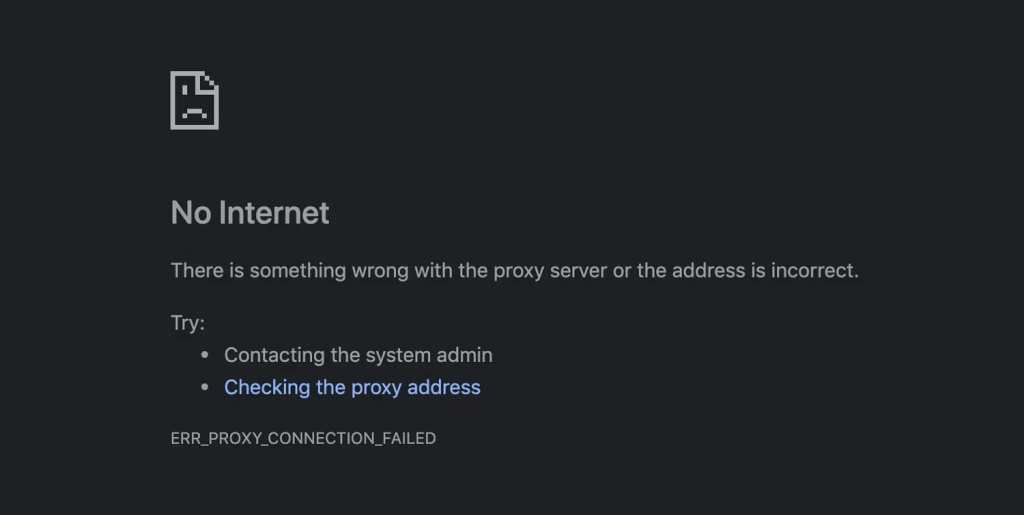
Taip pat skaitykite: Kaip išjungti tarpinį serverį „Chrome“ naršyklėje
Kaip ištaisyti „Kažkas negerai su tarpiniu serveriu“ naršyklėje „Chrome“.
1 būdas: iš naujo paleiskite įrenginį
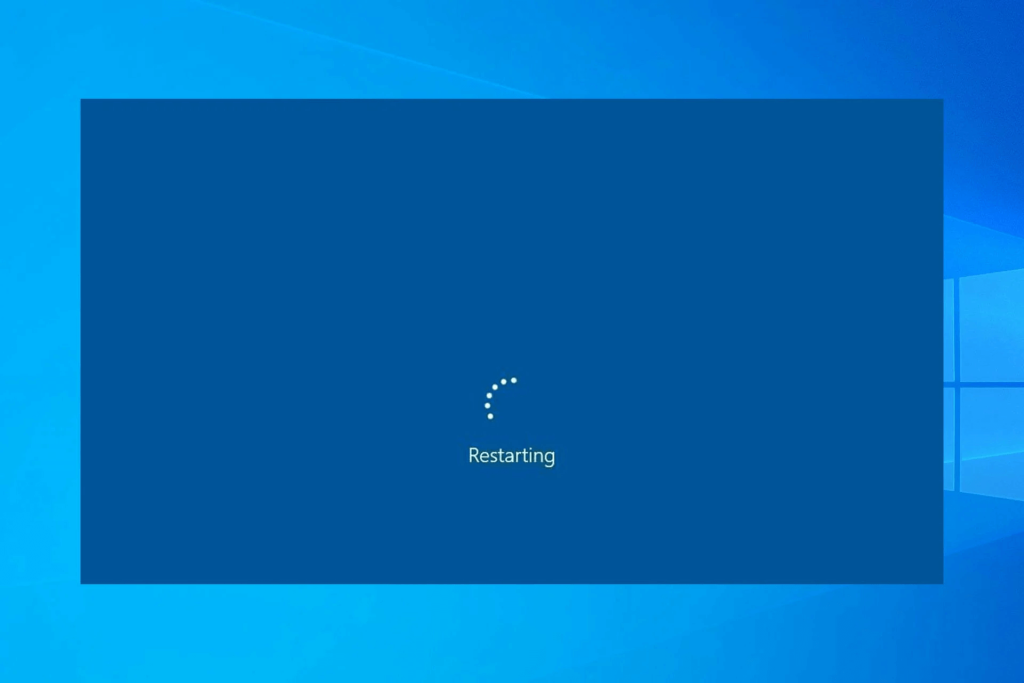
Prieš atliekant kitus trikčių šalinimo veiksmus, pravartu pradėti tiesiog iš naujo paleidus kompiuterį. Paleidimas iš naujo padeda atnaujinti sistemos atmintį ir dažnai gali išspręsti laikinas problemas, įskaitant su tarpiniu serveriu susijusias problemas.
Taip pat skaitykite: Kaip ištaisyti HTTP KLAIDA 431 „Google Chrome“.
2 būdas: tarpinio serverio nustatymų išjungimas per registrą
„Windows“ registras yra duomenų bazė, naudojama „Windows“ programų žemo lygio parametrams valdyti ir saugoti. Šis metodas yra labiau techninis, tačiau jį galima lengvai atlikti. Įsitikinkite, kad atidžiai sekite instrukcijas, kad nesukeltumėte papildomų problemų.
1 veiksmas: paspauskite Win + R, kad atidarytumėte dialogo langą Vykdyti. Įveskite „regedit“ ir spustelėkite Gerai.
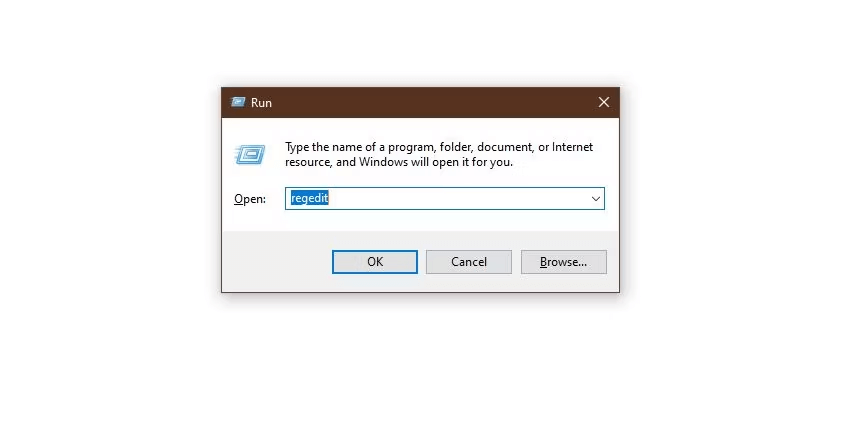
2 veiksmas: pasirodys vartotojo abonemento valdymo raginimas, kuriame bus klausiama: „Ar norite leisti šiai programai atlikti pakeitimus jūsų įrenginyje?“ Norėdami tęsti, spustelėkite „Taip“.
3 veiksmas: spustelėkite „Failas“, tada pasirinkite „Eksportuoti“. Eikite į šį kelią: HKEY_CURRENT_USER > Software > Microsoft > Windows > Current Version > Internet Settings.

4 veiksmas: kai būsite toje vietoje, pašalinkite šias reikšmes: tarpinio serverio nepaisymas, tarpinio serverio perkėlimas, tarpinio serverio įgalinimas ir įgaliotasis serveris.
5 veiksmas: iš naujo paleiskite įrenginį ir patikrinkite, ar klaida „ERR_PROXY_CONNECTION_FAILED“ išlieka.
Atlikdami šiuos veiksmus, galite naudoti „Windows“ registrą, kad išjungtumėte tarpinio serverio nustatymus ir galbūt pašalintumėte „ERR_PROXY_CONNECTION_FAILED“ klaidą. Tačiau keisdami registrą būkite atsargūs ir atsargumo sumetimais įsitikinkite, kad padarėte atsarginę registro duomenų bazės kopiją .
Taip pat skaitykite: PASTATYMAS: jūsų ryšys nutrūko „Google Chrome“ klaida
3 būdas: laikinai išjunkite antivirusinę programą
Jei naudojate trečiosios šalies antivirusinę programą, galite pabandyti ją laikinai kelioms minutėms išjungti. Panašiai kaip „Windows Security“ apsauga realiuoju laiku, jūsų antivirusinė programa gali būti veiksnys „Nėra interneto. Kažkas negerai su įgaliotuoju serveriu“ klaida. Paprastai galite jį išjungti antivirusinės programos nustatymuose.
Tačiau visada nepamirškite iš naujo įjungti antivirusinę apsaugą po trikčių šalinimo, kad išlaikytumėte kompiuterio saugumą. Jei laikinai išjungus antivirusinę problemą problema išspręsta, galbūt norėsite peržiūrėti antivirusinės programos nustatymus, kad įsitikintumėte, jog ji nėra pernelyg agresyvi blokuojant tinklo srautą arba negeneruojant klaidingų teigiamų rezultatų, dėl kurių gali atsirasti su tarpiniu serveriu susijusių klaidų.
Taip pat skaitykite: „Chrome“ neveikiančios VPN problemos sprendimas? Štai kaip juos ištaisyti
4 būdas: iš naujo nustatykite „Google Chrome“ numatytuosius nustatymus
Jei klaida išlieka, galite iš naujo nustatyti numatytuosius „Chrome“ nustatymus. Atlikite šiuos veiksmus:
1 veiksmas: spustelėkite „Chrome“ meniu piktogramą (trys vertikalūs taškai), esančią viršutiniame dešiniajame naršyklės lango kampe.
2 veiksmas: pasirinkite „Nustatymai“.
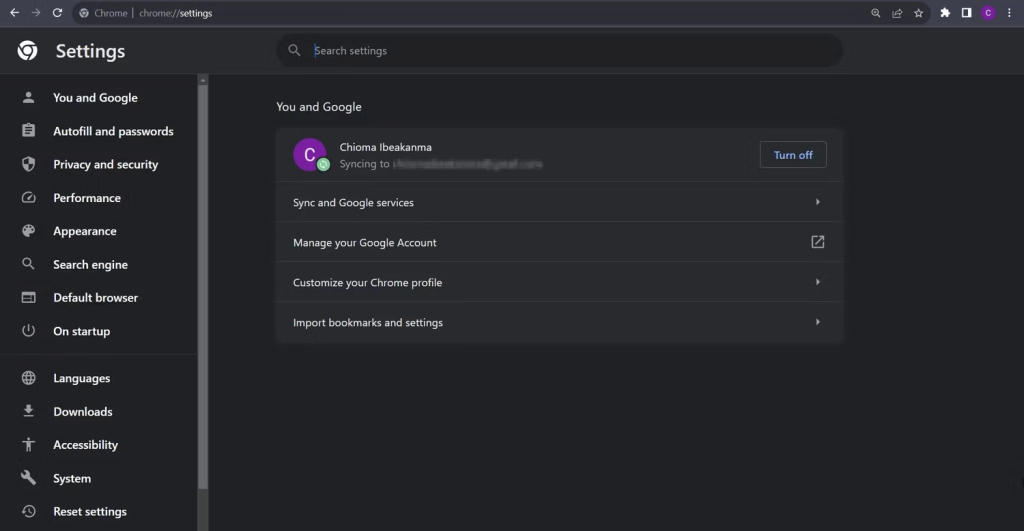
3 veiksmas: dešinėje pusėje spustelėkite „Atstatyti nustatymus“.
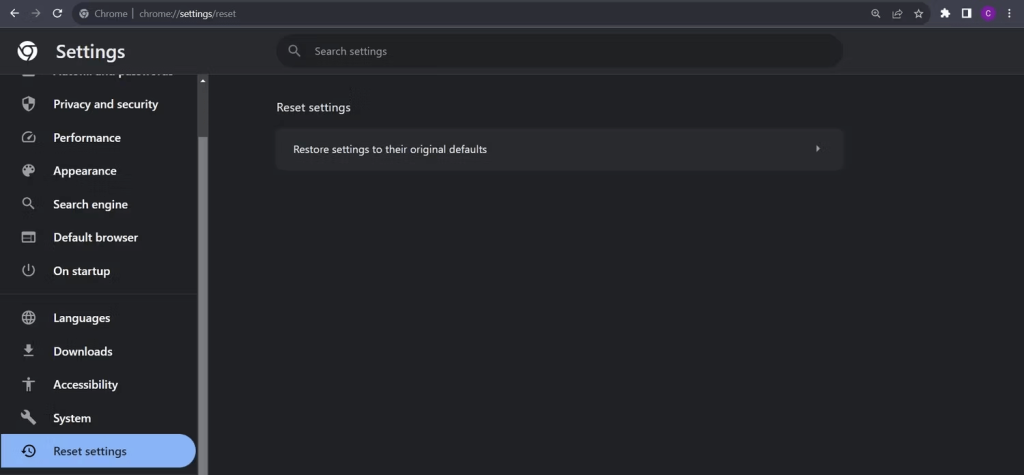
4 veiksmas: Tada spustelėkite „Atkurti pradinius numatytuosius nustatymus“.
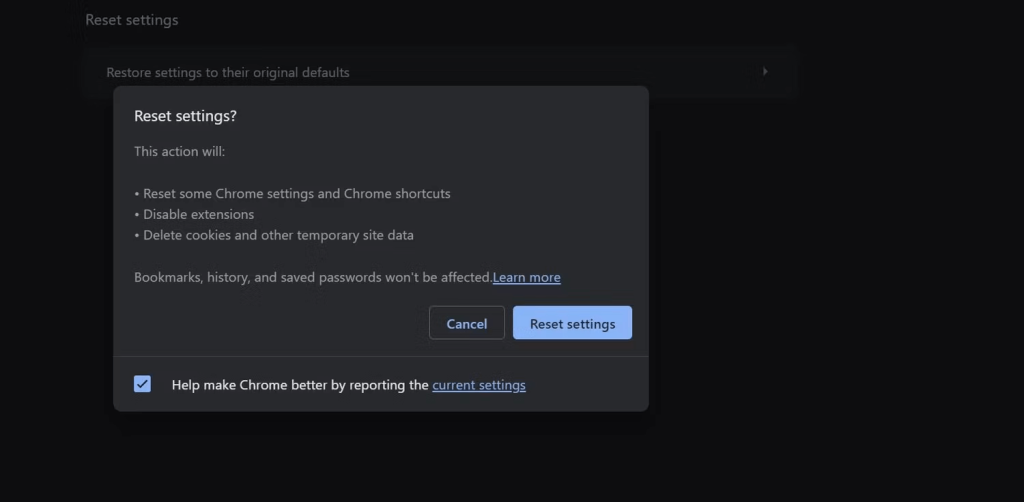
5 veiksmas: spustelėkite „Atstatyti nustatymus“, kad patvirtintumėte.
Atlikdami šiuos veiksmus iš naujo nustatysite numatytąją „Chrome“ konfigūraciją, kuri gali padėti išspręsti problemas, kurios galėjo turėti įtakos jos našumui ar funkcionalumui.
Taip pat skaitykite: Kaip išspręsti ERR_NETWORK_CHANGED „Chrome“ klaidą
5 būdas: „Chrome“ pašalinimas ir įdiegimas iš naujo
Jei iš naujo nustatę „Chrome“ numatytuosius nustatymus problema neišsprendžiama, galite apsvarstyti galimybę pašalinti „Chrome“ ir įdiegti iš naujo. Štai kaip tai padaryti:
1 veiksmas: spustelėkite mygtuką Pradėti ir ieškokite „Pridėti arba pašalinti programas“. Atidarykite jį, kad paleistumėte langą.

2 veiksmas: lange „Pridėti arba šalinti programas“ ieškokite „Chrome“ ir spustelėkite tris taškus šalia programos. Pasirinkite „Pašalinti“.
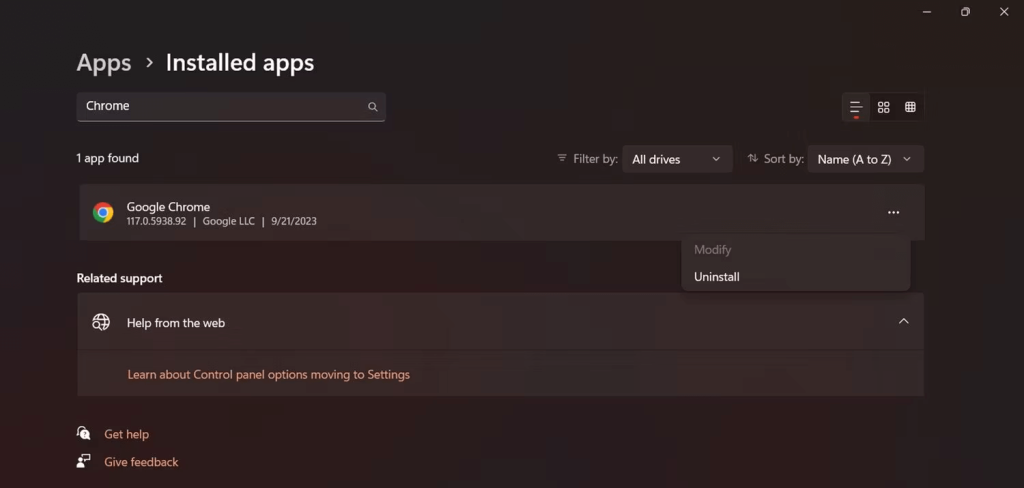
3 veiksmas: vykdykite ekrane pateikiamas instrukcijas, kad užbaigtumėte pašalinimo procesą.
4 veiksmas: pašalinę „Chrome“, apsilankykite oficialioje „Google“ svetainėje ir atsisiųskite naujausią „Chrome“ versiją.
5 veiksmas: įdiekite „Chrome“ vadovaudamiesi diegimo instrukcijomis.
Iš naujo įdiegę „Chrome“, galite pabandyti ją naudoti dar kartą. Šis procesas užtikrina naują diegimą, kuris gali padėti išspręsti visas problemas, kurios galėjo turėti įtakos ankstesniam diegimui.
Taip pat skaitykite: Kaip „Chrome“ naudojami Err_Connection_Refused pataisymo metodai
Paskutinis žodis, kaip ištaisyti „Kažkas negerai tarpiniame serveryje“ naršyklėje „Windows“ naršyklėje
„Windows“ tarpinio serverio klaidos dažnai pasitaiko sprendžiant interneto problemas. Dabar turite žinių, kaip išspręsti ir iš naujo nustatyti tarpinio serverio nustatymus, kai susiduriate su šia problema. Be minėtų veiksmų, yra alternatyvių pataisymų, kuriuos galite ištirti, kai „Windows“ negali aptikti tarpinio serverio nustatymų. Tai apima tinklo adapterio trikčių šalinimo įrankio paleidimą arba tinklo tvarkyklių atnaujinimą, kurie abu gali greitai išspręsti problemą per kelias minutes. Sekite mus socialiniuose tinkluose – Facebook, Instagram ir YouTube.
Kitas skaitymas: Kaip ištaisyti OneDrive klaidą „Cloud File Provider neveikia“ sistemoje „Windows“
Norite įjungti arba išjungti Automatinio Išsaugojimo parinktį? Sužinokite, kaip įjungti arba išjungti Automatinio Išsaugojimo funkciją Word 2019 arba Microsoft 365.
Sužinokite, kaip lengvai pašalinti Bing iš Windows 11 paieškos sistemos, kad gautumėte geresnius paieškos rezultatus.
Sužinokite, kaip išspręsti „Windows 11“ failų naršyklės problemas ir atnaujinti į modernią sąsają su mūsų naudingais patarimais.
Sužinokite, kaip greitai ir lengvai rasti „Mano kompiuterį“ sistemoje „Windows 11“ ir „Windows 10“. Šiame straipsnyje pateikiame naudingus patarimus ir sprendimus.
Neskelbkite savo nuotraukų nemokamai „Instagram“, kai už jas galite gauti pinigų. Skaitykite ir žinokite, kaip užsidirbti pinigų „Instagram“ ir išnaudokite visas šios socialinių tinklų platformos galimybes.
Sužinokite, kaip lengvai redaguoti ir pašalinti PDF metaduomenis. Šis vadovas padės lengvai redaguoti arba pašalinti PDF metaduomenis keliais paprastais būdais.
Ar žinote, kad „Facebook“ turi visą jūsų telefonų knygos kontaktų sąrašą kartu su jų vardu, numeriu ir el. pašto adresu.
Dėl šios problemos kompiuteris gali tinkamai neveikti ir gali reikėti pakeisti saugos nustatymus arba atnaujinti tvarkykles, kad juos išspręstumėte.
Šis tinklaraštis padės skaitytojams konvertuoti įkrovos USB į ISO failą naudojant trečiosios šalies programinę įrangą, kuri yra nemokama ir apsaugota nuo kenkėjiškų programų.
Patekote į „Windows Defender“ klaidos kodą 0x8007139F ir sunku atlikti nuskaitymą? Štai būdai, kaip galite išspręsti problemą.
Šis išsamus vadovas padės ištaisyti „Task Scheduler Error 0xe0434352“ jūsų „Windows 11/10“ kompiuteryje. Patikrinkite pataisymus dabar.
„LiveKernelEvent 117“ „Windows“ klaida sukelia jūsų kompiuterį užšąla arba netikėtai sugenda. Sužinokite, kaip diagnozuoti ir ištaisyti, atlikdami ekspertų rekomenduojamus veiksmus.
Šis tinklaraštis padės skaitytojams išspręsti „PowerPoint“ neleis įrašyti garso problemų „Windows“ kompiuteryje ir netgi rekomenduos kitus ekrano įrašymo pakaitalus.
Svarstote, kaip rašyti PDF dokumente, nes turite užpildyti formas, pridėti komentarų ir parašyti. Aptikote tinkamą įrašą, skaitykite toliau!
Šis tinklaraštis padės vartotojams pašalinti vandens ženklą „System Requirements Not Met“ ir mėgautis sklandesne ir saugesne „Windows 11“ patirtimi bei švaresniu darbalaukiu.
Šis tinklaraštis padės „MacBook“ naudotojams suprasti, kodėl kyla „Pink Screen“ problemos ir kaip jas greitai ir paprastais veiksmais išspręsti.
Sužinokite, kaip visiškai arba pasirinktinai išvalyti „Instagram“ paieškos istoriją. Taip pat atgaukite saugyklos vietos pašalindami pasikartojančias nuotraukas naudodami geriausią „iOS“ programą.
Išmokite ištaisyti klaidos kodą 36 „Mac“ išoriniuose diskuose. Nuo terminalo komandų iki failų leidimų atraskite sklandaus failų perdavimo sprendimų.
Staiga negaliu dirbti su savo HID skundu jutikliniu ekranu. Aš nesuprantu, kas pateko į mano kompiuterį. Jei tai jūs, čia yra keletas pataisymų.
Šis tinklaraštis padės skaitytojams ištaisyti 76 vykdymo klaidą: kelias nerastas „Windows“ asmeniniame kompiuteryje atlikus ekspertų rekomenduojamus veiksmus.
„Windows 10“ suteikia daugybę pelės tinkinimo parinkčių, todėl galite lanksčiai nustatyti, kaip veikia jūsų žymeklis. Šiame vadove gerai pasimokykite, kaip efektyviai naudoti savo pelę.
Sužinokite, kaip paaukoti Robux savo draugams Roblox platformoje. Šiame straipsnyje rasite efektyvius metodus, kaip pasidalinti Robux greitai ir lengvai.
Išsamus vadovas, kaip <strong>atšaukti „Netflix“</strong> prenumeratą ir atsisakyti paskyros. Sužinokite, kokios yra priežastys ir procesas, kaip tai padaryti.
Sužinokite, kaip daryti geresnes asmenukes su išmaniojo telefono kamera, naudojant efektyvius patarimus ir gudrybes.
Kaip atkurti gamyklinius Meta Quest 2 suraskite visus paslapčių ir gudrybių sprendimus, kad pagerintumėte savo virtualios realybės patirtį.
Sužinokite, kas peržiūrėjo jūsų „Instagram“ profilį, naudojant efektyvius įrankius ir strategijas. Išsiaiškinkite, kaip sekti savo „Insta“ persekiotojus!
Kaip įjungti nuotolinio darbalaukio ryšius „Windows 10“: žingsniai, patarimai ir priemonės, kad būtų galima pasiekti kompiuterį nuotoliniu būdu. Sužinokite daugiau apie „Windows Remote Desktop Connection“.
Pasitaiko atvejų, kai pokalbio draugas gali jus suerzinti ir nenorite, kad jis matytų jūsų istorijas ar žavesius. Tokiu atveju sužinokite, kaip pašalinti arba užblokuoti ką nors „Snapchat“.
Kaip pataisyti, kad „Nintendo Switch“ neįsijungtų? Štai 4 paprasti sprendimai, kaip ištaisyti, kad „Nintendo Switch“ neįsijungtų.
Gaukite atsakymus į „Android“ problemą: kaip iš naujo paleisti telefoną be maitinimo mygtuko? Aptarti šeši geriausi būdai iš naujo paleisti telefoną nenaudojant maitinimo mygtuko.



























